
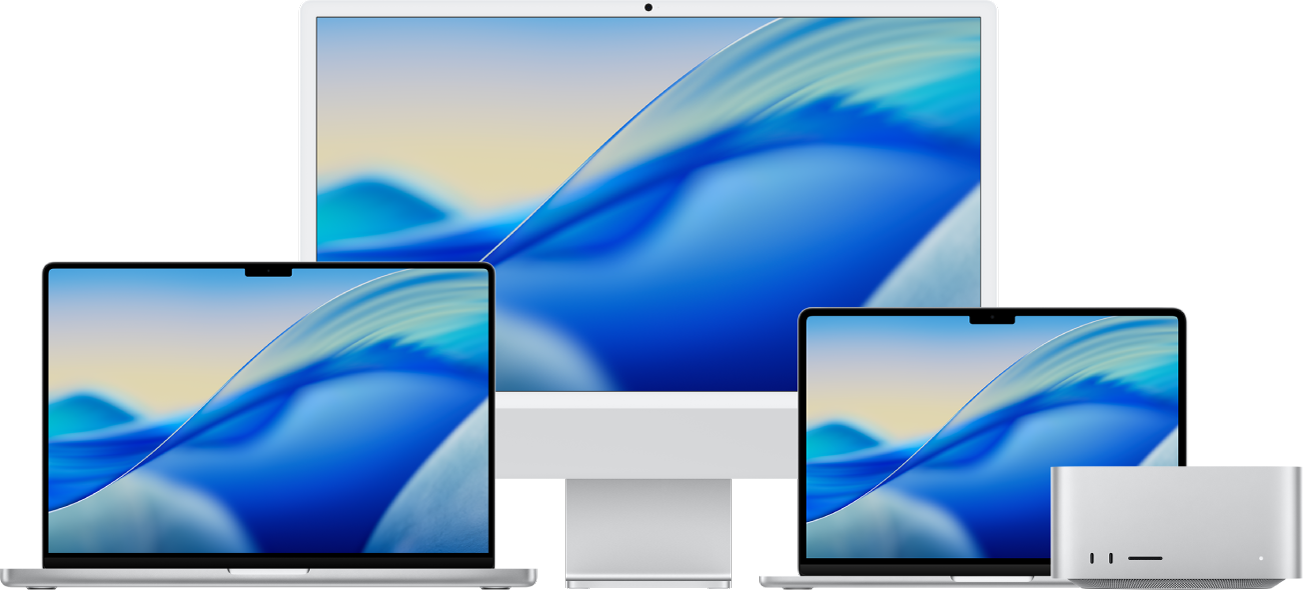
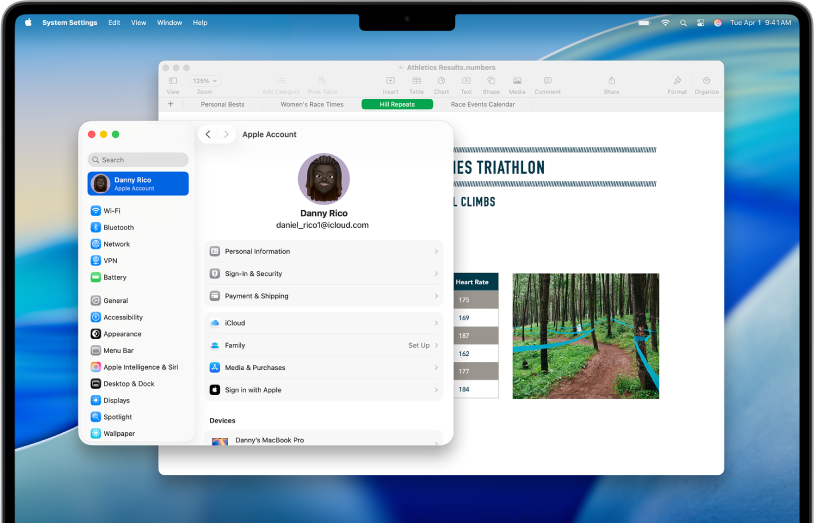
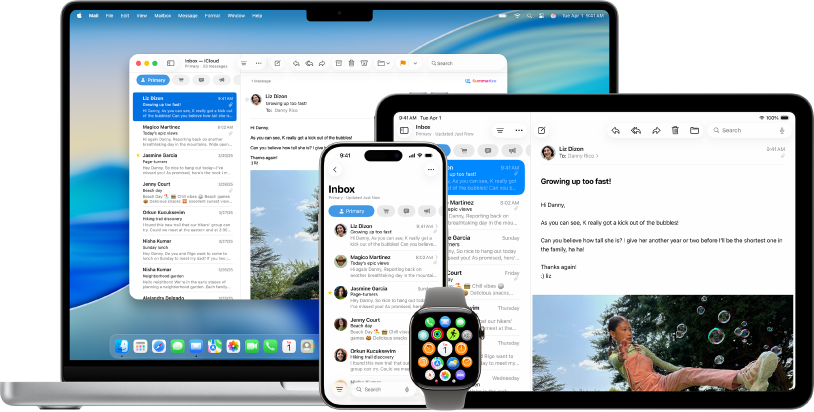
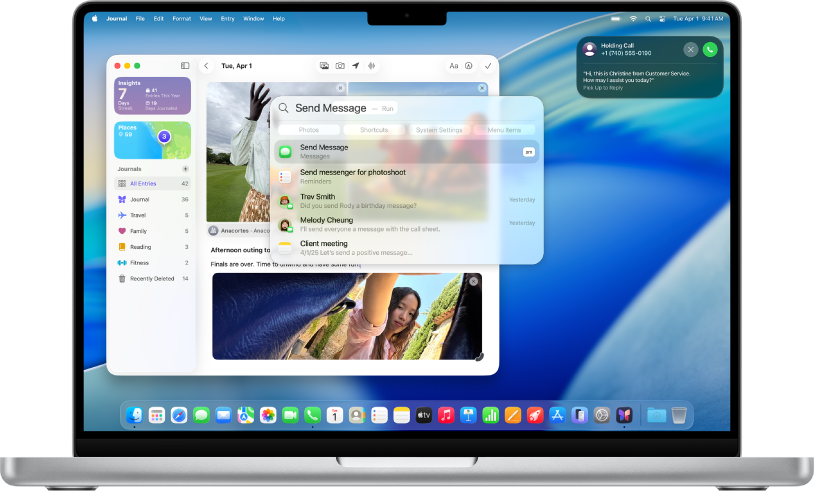
macOS Tahoe 的新功能
macOS Tahoe 使用全新的设计,有助于你更无缝地工作和沟通。从 Mac 上拨打电话、使用“聚焦”搜索和执行操作而无需打开 App、在通话和信息中使用自动翻译等。
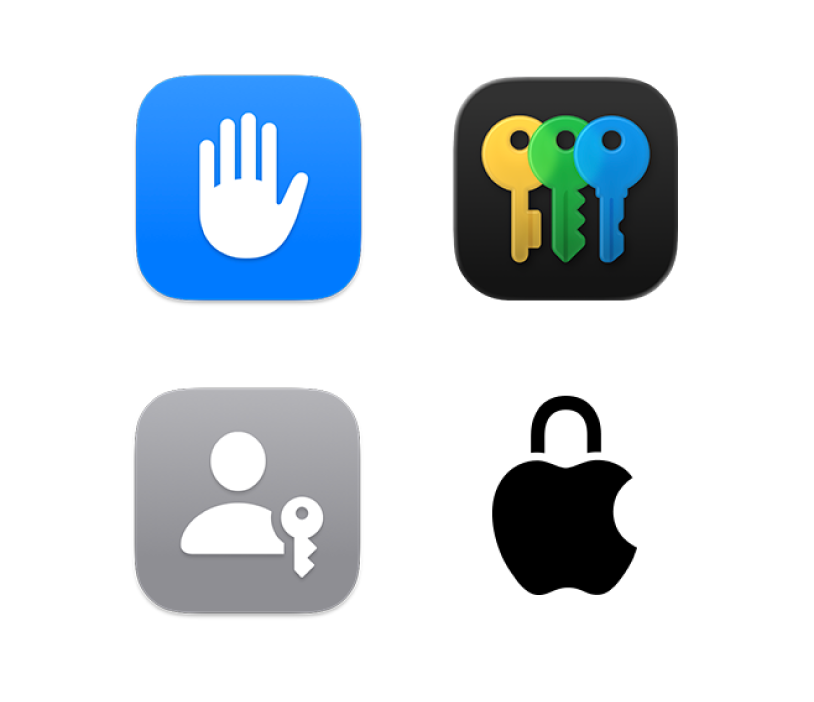
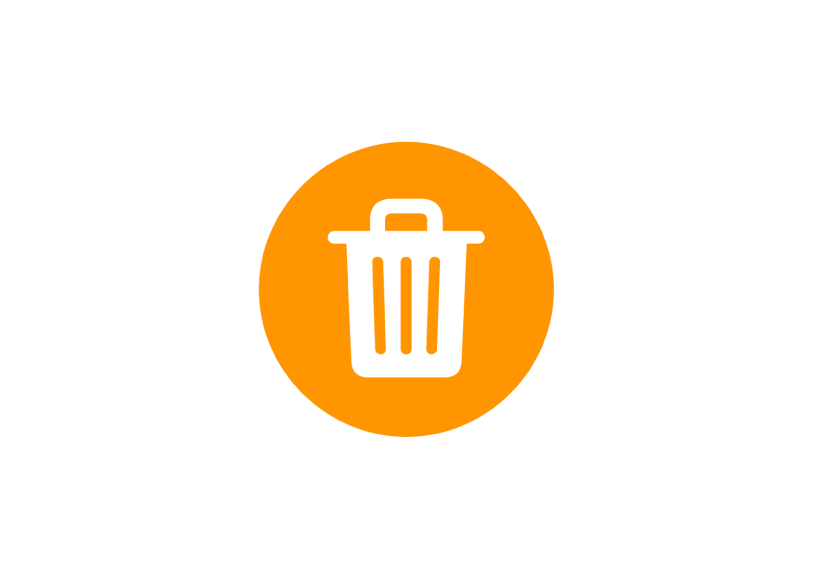
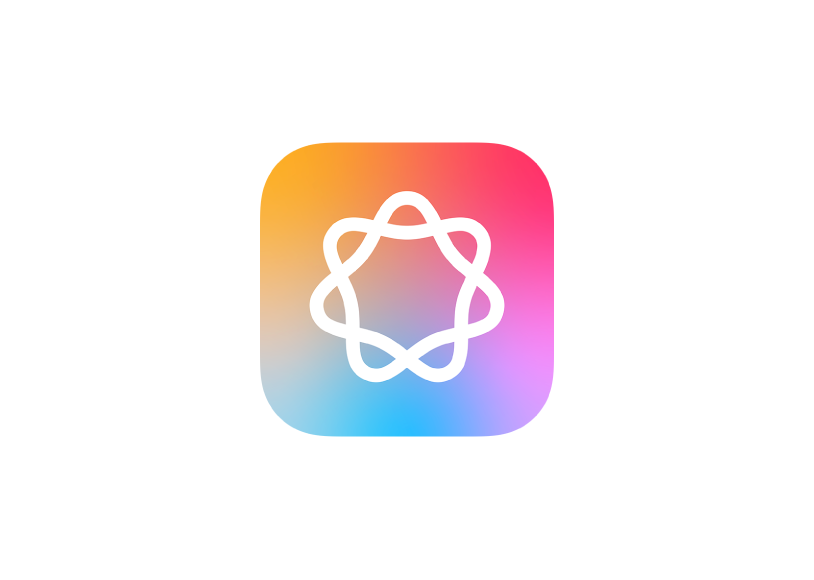
若要在《Mac 使用手册》中探索,请点按页面顶部的“目录”,或者在搜索栏中输入字词或短语。
如需更多帮助,请访问 macOS 支持网站。
Mac 使用手册
感谢您的反馈。

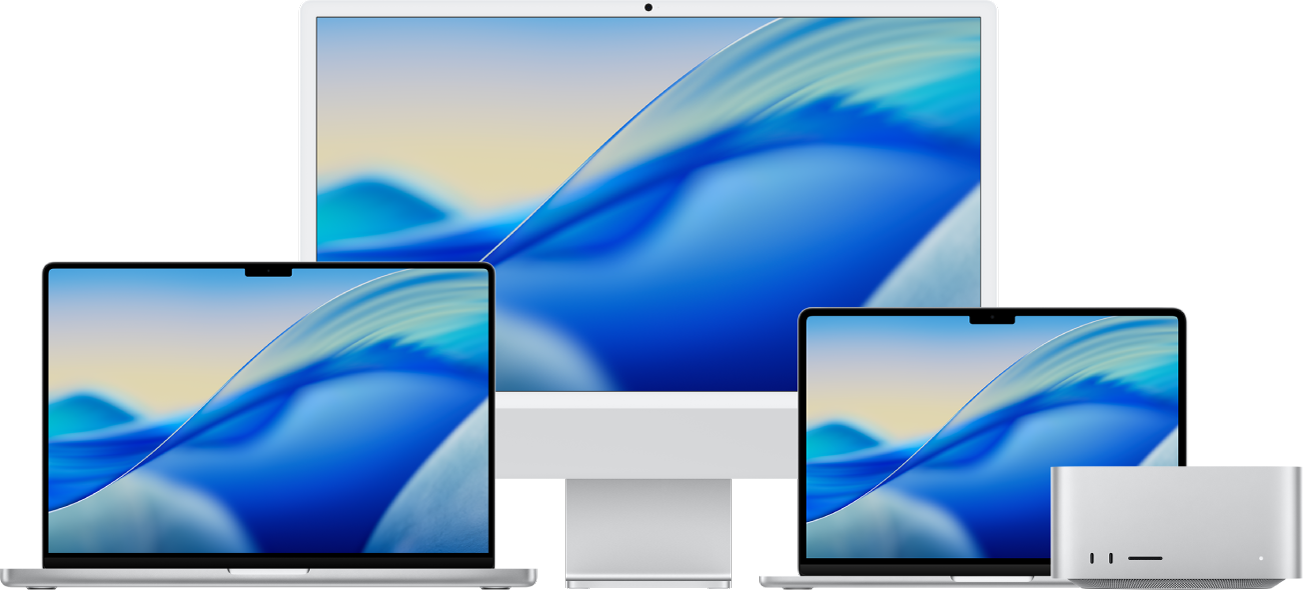
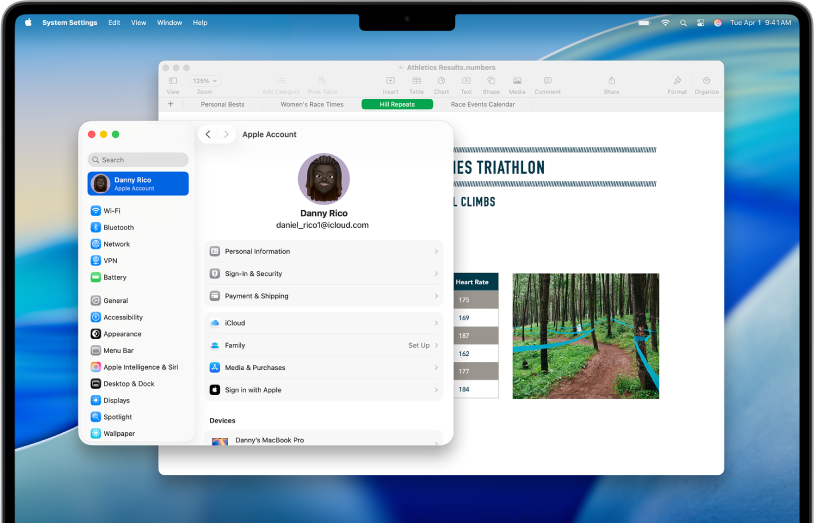
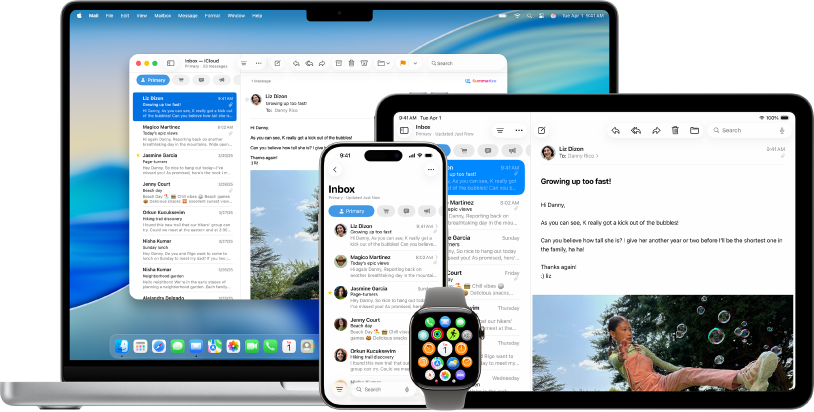
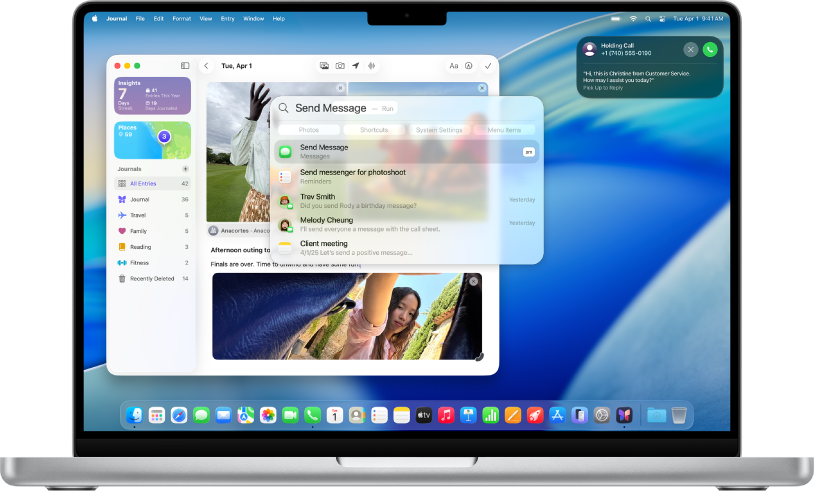
macOS Tahoe 使用全新的设计,有助于你更无缝地工作和沟通。从 Mac 上拨打电话、使用“聚焦”搜索和执行操作而无需打开 App、在通话和信息中使用自动翻译等。
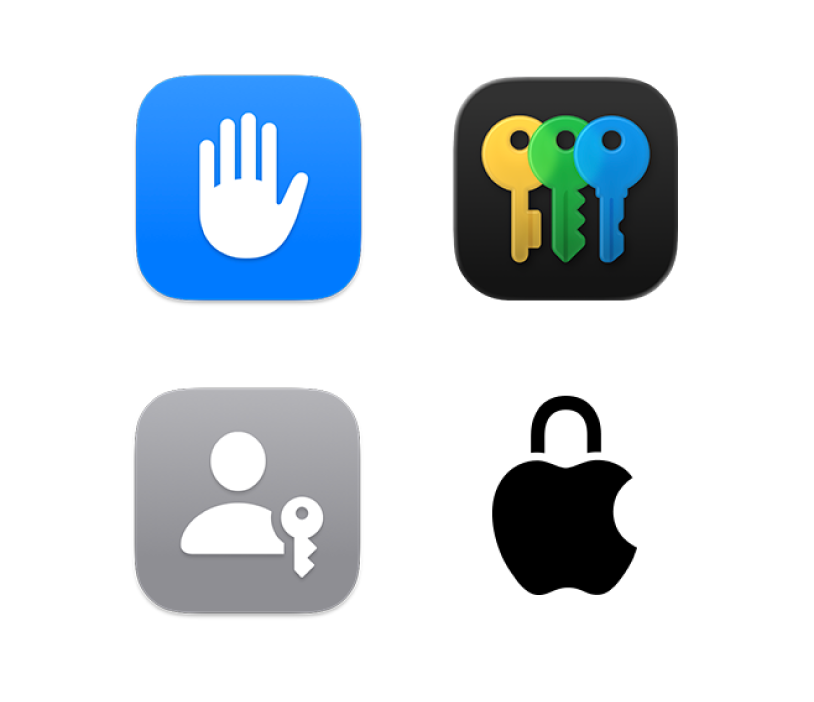
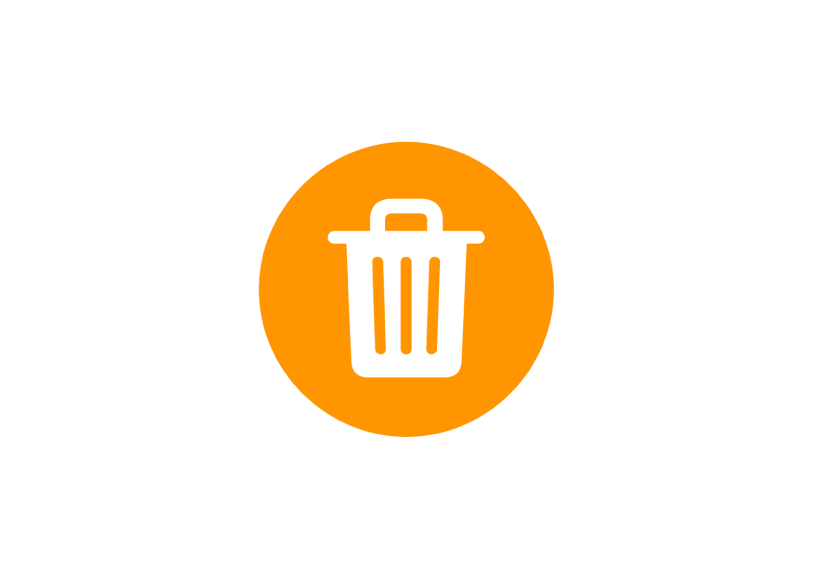
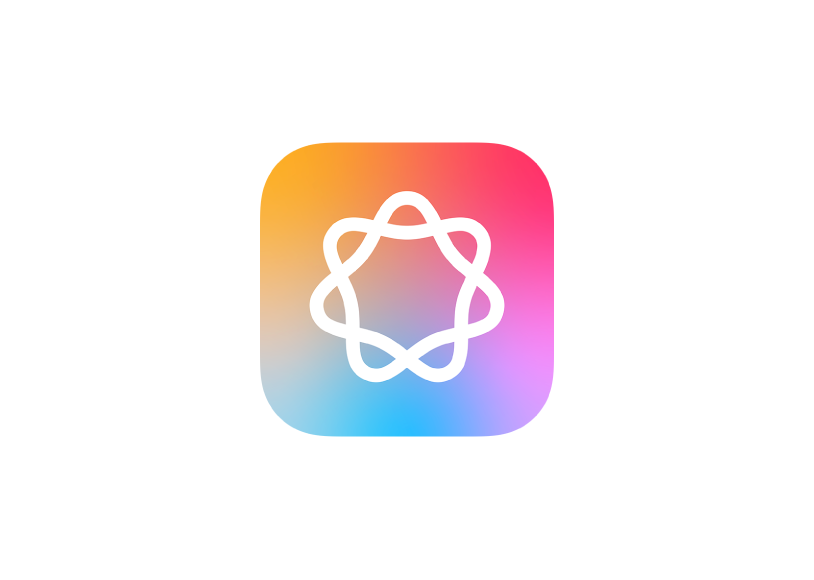
若要在《Mac 使用手册》中探索,请点按页面顶部的“目录”,或者在搜索栏中输入字词或短语。
如需更多帮助,请访问 macOS 支持网站。